Bloccare lo smartphone usando una password di sblocco o il lettore di impronte digitali è indispensaibile per non permettere ad altre persone di accedere ai nostri dati personali e alle nostre applicazioni. Ma se bisogna dare in mano qualcuno uno smartphone Android già sbloccato oppure avessimo bisogno di bloccare solo una singola app?
Per fortuna se avete un OPPO c’è una funzionalità che consente di mettere la password alle app singole e consentirvi l’accesso solo inserendo la password oppure utilizzando il sensore di impronte digitali per l’autenticazione. Scopriamo allora insieme come attivare il blocco app su ColorOS.
Come mettere password e impronta alle app sugli smartphone OPPO
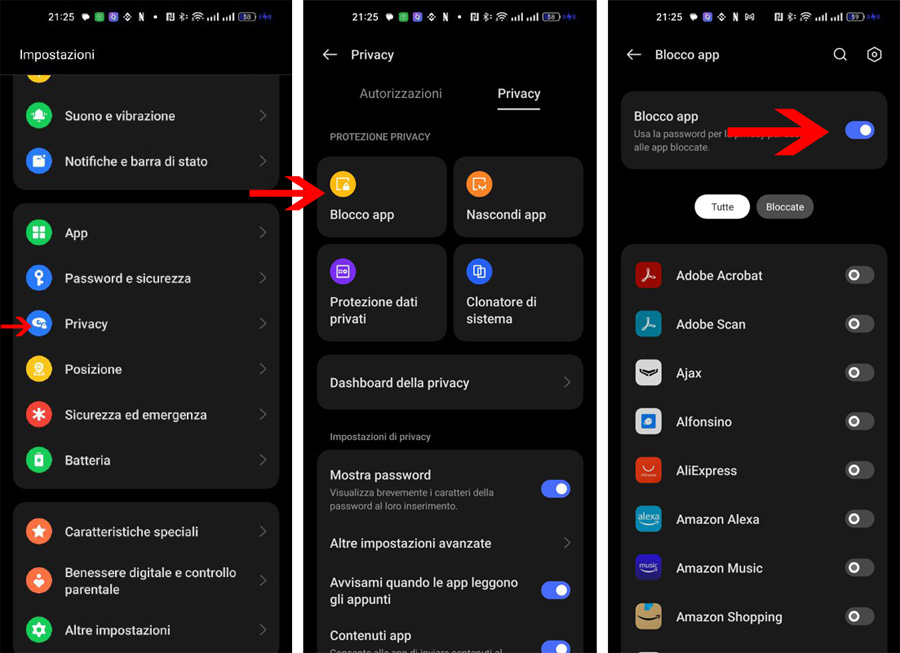
Per bloccare un’applicazione sul vostro OPPO dovete innanzitutto aprire le Impostazioni di ColorOS. Poi dovete toccare su Privacy e poi sulla scheda Privacy in alto a destra. Adesso dovete toccare su Blocco app e inserire la password per la privacy del vostro smartphone: se non l’avete mai impostata vi verrà chiesto di farlo.
Nella schermata che si aprirà attivate la voce Blocco app. Da qui in basso potrete selezionare tutte le applicazioni per le quali attivare il blocco grazie agli appositi interruttori. Una volta attivato il blocco per ciascuna app, finiranno nella scheda Bloccate dalla quale potrete visualizzare la lista completa ed eventualmente disattivare il blocco.
